Pytorch可视化的几种实现方法
目录
- 一,利用 tensorboardX 可视化网络结构
- 二,利用 vistom 可视化
- 三,利用pytorchviz可视化网络结构
一,利用 tensorboardX 可视化网络结构
参考 https://github.com/lanpa/tensorboardX
支持scalar, image, figure, histogram, audio, text, graph, onnx_graph, embedding, pr_curve and video summaries.
例子要求tensorboardX>=1.2 and pytorch>=0.4
安装
pip install tensorboardX 或 pip install git+https://github.com/lanpa/tensorboardX
例子
# demo.py
import torch
import torchvision.utils as vutils
import numpy as np
import torchvision.models as models
from torchvision import datasets
from tensorboardX import SummaryWriter
resnet18 = models.resnet18(False)
writer = SummaryWriter()
sample_rate = 44100
freqs = [262, 294, 330, 349, 392, 440, 440, 440, 440, 440, 440]
for n_iter in range(100):
dummy_s1 = torch.rand(1)
dummy_s2 = torch.rand(1)
# data grouping by `slash`
writer.add_scalar('data/scalar1', dummy_s1[0], n_iter)
writer.add_scalar('data/scalar2', dummy_s2[0], n_iter)
writer.add_scalars('data/scalar_group', {'xsinx': n_iter * np.sin(n_iter),
'xcosx': n_iter * np.cos(n_iter),
'arctanx': np.arctan(n_iter)}, n_iter)
dummy_img = torch.rand(32, 3, 64, 64) # output from network
if n_iter % 10 == 0:
x = vutils.make_grid(dummy_img, normalize=True, scale_each=True)
writer.add_image('Image', x, n_iter)
dummy_audio = torch.zeros(sample_rate * 2)
for i in range(x.size(0)):
# amplitude of sound should in [-1, 1]
dummy_audio[i] = np.cos(freqs[n_iter // 10] * np.pi * float(i) / float(sample_rate))
writer.add_audio('myAudio', dummy_audio, n_iter, sample_rate=sample_rate)
writer.add_text('Text', 'text logged at step:' + str(n_iter), n_iter)
for name, param in resnet18.named_parameters():
writer.add_histogram(name, param.clone().cpu().data.numpy(), n_iter)
# needs tensorboard 0.4RC or later
writer.add_pr_curve('xoxo', np.random.randint(2, size=100), np.random.rand(100), n_iter)
dataset = datasets.MNIST('mnist', train=False, download=True)
images = dataset.test_data[:100].float()
label = dataset.test_labels[:100]
features = images.view(100, 784)
writer.add_embedding(features, metadata=label, label_img=images.unsqueeze(1))
# export scalar data to JSON for external processing
writer.export_scalars_to_json("./all_scalars.json")
writer.close()
运行: python demo.py 会出现runs文件夹,然后在cd到工程目录运行tensorboard --logdir runs
结果:
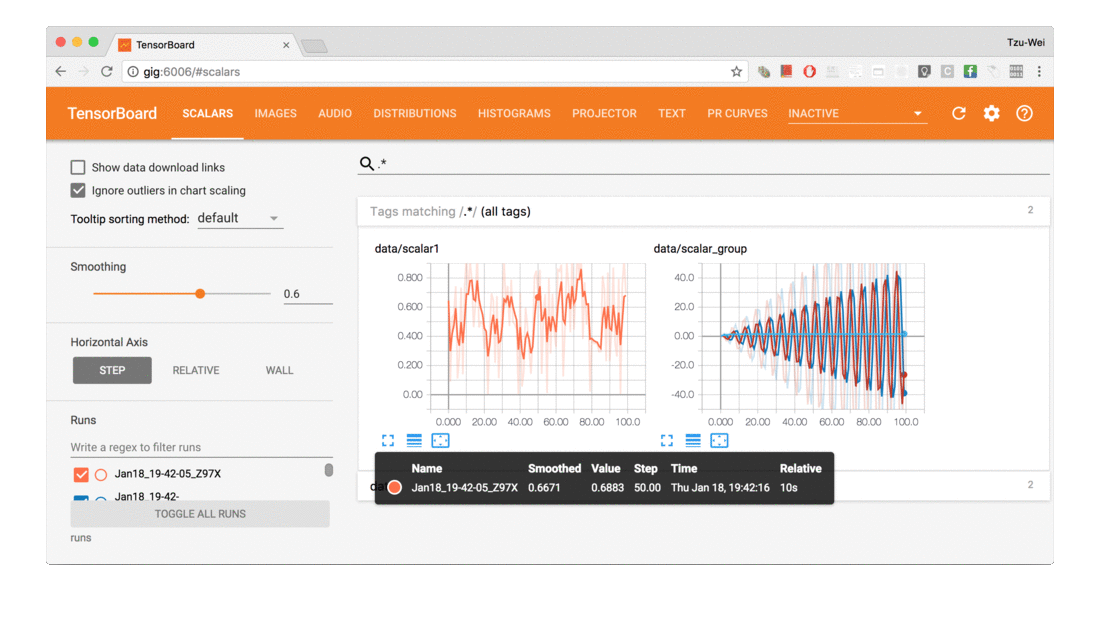
二,利用 vistom 可视化
参考:https://github.com/facebookresearch/visdom
安装和启动
安装: pip install visdom
启动:python -m visdom.server示例
from visdom import Visdom
#单张
viz.image(
np.random.rand(3, 512, 256),
opts=dict(title=\\\\\'Random!\\\\\', caption=\\\\\'How random.\\\\\'),
)
#多张
viz.images(
np.random.randn(20, 3, 64, 64),
opts=dict(title=\\\\\'Random images\\\\\', caption=\\\\\'How random.\\\\\')
)
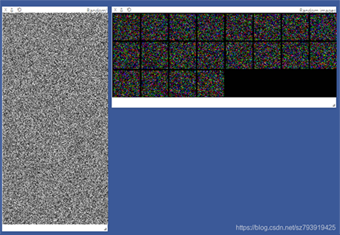
from visdom import Visdom
image = np.zeros((100,100))
vis = Visdom()
vis.text("hello world!!!")
vis.image(image)
vis.line(Y = np.column_stack((np.random.randn(10),np.random.randn(10))),
X = np.column_stack((np.arange(10),np.arange(10))),
opts = dict(title = "line", legend=["Test","Test1"]))
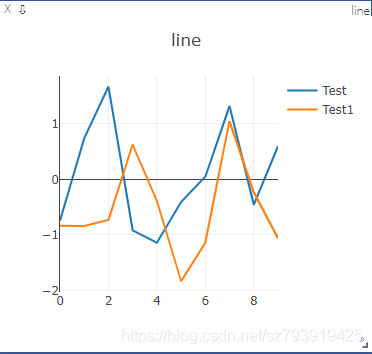
三,利用pytorchviz可视化网络结构
参考:https://github.com/szagoruyko/pytorchviz
到此这篇关于Pytorch可视化的几种实现方法的文章就介绍到这了,更多相关Pytorch可视化内容请搜索hwidc以前的文章或继续浏览下面的相关文章希望大家以后多多支持hwidc!
【来源:5H网络 专业的孝感seo 转载请说明出处】